Yazdırma İşi Hesabı İstemcisi
Yazdırma İşi Hesabı İstemcisi, iş hesabı işlevinin kullanılabilmesi veya makineye erişim izni verilmesi için yazıcı sürücüsüne kullanıcı bilgilerini giren bir yazılımdır.
Windows Ortamında Ayarlama
Yazıcı sürücüsü için bir kullanıcı adı ve kullanıcı kimliği belirleyebilirsiniz.
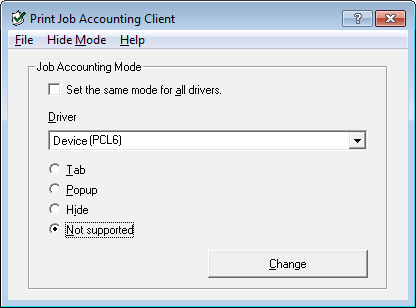
Not
Bir yazıcı sürücüsünü güncellemeniz veya yeniden kurmanız halinde, İş Hesap modu geçersiz hale gelerek modu tekrar ayarlamanız gerekir. Ancak tüm yazıcı sürücüleri için aynı modu ayarlamanızı sağlayan bir işlev kullanıyorsunuz, modu tekrar ayarlamanız gerekmez.
Kullanıcı Adı ve İş Hesap Kimliğini Ayarlama
Yazıcı sürücüsü özelliklerinde kullanıcı adı ve İş Hesabı Kimliğini ayarlayabilirsiniz.
-
[Başlat] öğesine tıklayın ve [Tüm Programlar] > [Okidata] > [Yazdırma İşi Hesap İstemcisi] > [İş Hesap Modunu Değiştir] öğelerini seçin.
-
Sürücü listesinden ayarlanacak sürücüyü seçin.
Tüm yazıcı sürücülerini aynı moda ayarlamak istiyorsanız, [Tüm sürücüler için aynı modu ayarla] onay kutusunu işaretleyin.
-
[Sekme] öğesini seçin ve [Değiştir]'e tıklayın.
Bir pencere görüntülenir.
-
[OK] düğmesine tıklayın.
-
[Dosya] menüsünden [Kapat] öğesini seçin.
-
[Başlat] menüsüne tıklayın ve [Cihazlar ve Yazıcılar] öğesini seçin.
-
OKI MC873 simgesine sağ tıklayın ve [Printer Properties (Yazıcı Özellikleri)] öğesini seçin.
-
[İş Hesabı] sekmesini seçin, kullanıcı adını ve iş hesabı kimliğini girin ve [Tamam]'a tıklayın.
Açılır Modunu Ayarlama
Bu işlevi kullanırken, yazdırma işini her başlattığınızda kullanıcı adını ve iş hesabı kimliğini girmelisiniz.
-
[Başlat] öğesine tıklayın ve [Tüm Programlar] > [Okidata] > [Yazdırma İşi Hesap İstemcisi] > [İş Hesap Modunu Değiştir] öğelerini seçin.
-
Sürücü listesinden ayarlanacak sürücüyü seçin.
Tüm yazıcı sürücülerini aynı moda ayarlamak istiyorsanız, [Tüm sürücüler için aynı modu ayarla] onay kutusuna tıklayın.
-
[Açılır] öğesini seçin ve [Değiştir]'e tıklayın.
Bir pencere görüntülenir.
-
[OK] düğmesine tıklayın.
-
[Dosya] menüsünden [Kapat] öğesini seçin.
Gizli Modda Her Kullanıcı için bir İş Hesabı Kimliği Ayarlama
Sistem yöneticisi, Windows'ta oturum açmak için iş hesabı kimliğinin ve kullanıcı adlarının kullanıcı adlarına önceden bağlandığı bir kimlik dosyası oluşturabilir ve kaydedebilir. Bu yazılımla kullanıcıların kullanıcı adı ve iş hesabı kimliği doğrulanabildiğinden kullanıcıların yazdırma sırasında bu bilgileri girmesi gerekmez.
Ortak yazıcılar için Gizli Modunu kullanın.
-
Notepad veya elektronik tablo yazılımı kullanarak bir kimlik dosyası oluşturun.
Kısa not
-
Kimlik dosyasındaki kullanıcı adlarını ve kullanıcı kimliklerini aşağıdaki sırayla açıklayın.
Bir oturum kullanıcı adı (Windows'da oturum açmak için girilen kullanıcı adı), bir kullanıcı kimliği (oturum kullanıcı adına bağlı bir kullanıcı kimliği)
-
Kullanıcı adı çıkarılabilir. Kullanıcı adı çıkarıldığı takdirde, oturum kullanıcı adı kullanıcı adı olarak kullanılır.
-
Her öğeyi virgül ile ayırın.
-
Elektronik tablo yazılımı kullanıyorsanız, her kullanıcı için her satıra bir oturum kullanıcı adı, iş hesabı kimliği ve kullanıcı adı girin.
-
-
Dosyayı "CSV" uzantı biçiminde kaydedin.
-
[Başlat] öğesine tıklayın ve [Tüm Programlar] > [Okidata] > [Yazdırma İşi Hesap İstemcisi] > [İş Hesap Modunu Değiştir] öğelerini seçin.
-
Sürücü listesinden ayarlanacak sürücüyü seçin.
Tüm yazıcı sürücülerini aynı moda ayarlamak istiyorsanız, [Tüm sürücüler için aynı modu ayarla] onay kutusuna tıklayın.
Not
Ortak bir yazıcı kullanıyorsanız, tüm yazıcı sürücülerini aynı moda ayarlamanızı sağlayan işlevi kullanmayın. Paylaştırılmış bir yazıcının istemci tarafında yazdırma yapılıyorsa, hesap bilgileri çıkarılmaz.
-
[Gizle] öğesini seçin ve [Değiştir]'e tıklayın.
-
[OK] düğmesine tıklayın.
-
[Gizli Mod] menüsünden [Kimlik Dosyasını İçeri Aktar] seçeneğini belirleyin.
-
Adım 1'te oluşturduğunuz Kimlik dosyasını seçin, ardından [Aç] öğesine tıklayın.
-
[Gizli Mod] menüsünden [Tüm kullanıcıların sabit İş Hesabı Kimliğini Ayarla] seçeneğini temizleyin.
-
[Dosya] menüsünden [Kapat] öğesini seçin.
Mac OS X Ortamında Ayarlama
Bu Yazdırma İşi Hesaplama için istemci yazılımıdır.
Yazıcı sürücüsünde kullanıcı adı ve kimliğini ayarlayabilirsiniz.
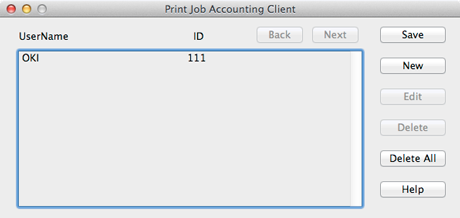
Bir Kullanıcı Kimliği Kaydetme
-
Yazdırma İşi Hesap İstemcisini başlatın.
-
[New] ögesine tıklayın.
-
Mac OS X giriş adını, yeni kullanıcı adını, yeni kullanıcı kimliğini girin ve [Save] öğesine tıklayın.
-
[Save] öğesine tıklayın.
-
Parolayı girin, [OK] öğesine tıklayın.
-
Yazdırma İşi Hesap İstemcisinden çıkın.
Aynı Anda Birden Fazla Kullanıcı Kaydetme
Bir CSV dosyası kullanarak aynı anda birden fazla kullanıcı kimliği ve kullanıcı adı kaydedebilirsiniz.
Kısa not
Aşağıdaki prosedürde TextEdit örnek olarak kullanılmıştır.
-
TextEdit'i başlatın.
-
Sırasıyla giriş adı, kullanıcı kimliği, kullanıcı adını girin ve virgüllerle ayırın.
-
Dosyayı CSV biçiminde kaydedin.
-
Yazdırma İşi Hesap İstemcisini başlatın.
-
[File] menüsünden [Import] öğesini seçin.
-
Adım 3'te oluşturduğunuz CSV dosyasını seçin, ardından [Open] öğesine tıklayın.
-
[Save] öğesine tıklayın.
-
Parolayı girin, [OK] öğesine tıklayın.
-
Yazdırma İşi Hesap İstemcisinden çıkın.
Kullanıcı Kimliğini ve Kullanıcı Adını Değiştirme
Kullanıcı adını ve kullanıcı kimliğini değiştirebilirsiniz.
-
Yazdırma İşi Hesap İstemcisini başlatın.
-
Değiştirilecek kullanıcıyı seçin ve ardından [Edit] öğesine tıklayın.
-
Yeni kullanıcı kimliğini ve kullanıcı adını girip, [Save] öğesine tıklayın.
-
[Save] öğesine tıklayın.
-
Parolayı girin, [OK] öğesine tıklayın.
-
Yazdırma İşi Hesap İstemcisinden çıkın.
Kullanıcı Kimliğini ve Kullanıcı Adını Silme
Kullanıcı adını ve kullanıcı kimliğini silebilirsiniz.
-
Yazdırma İşi Hesap İstemcisini başlatın.
-
Silinecek kullanıcıyı seçin ve ardından [Delete] öğesine tıklayın.
-
[Save] öğesine tıklayın.
-
Parolayı girin, [OK] öğesine tıklayın.
-
Yazdırma İşi Hesap İstemcisinden çıkın.

